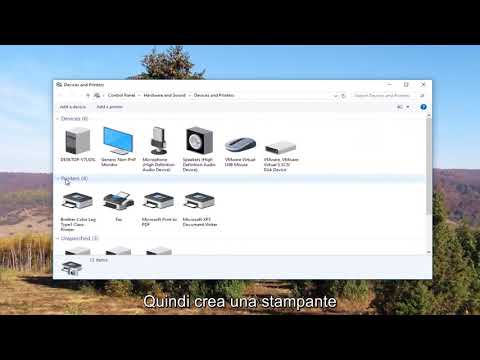
Contenuto

Dopo aver aggiunto una stampante USB o di rete al PC o al computer Mac, è possibile iniziare a inviare i documenti per la stampa. Tuttavia, occasionalmente, un comando di stampa creerà un errore sulla stampante e la porterà offline, il che impedirà tutti i futuri lavori di stampa. Per risolvere questo problema, sarà necessario modificare le impostazioni della stampante da offline a online.
Istruzioni per PC
Passo 1
Aprire il menu Start e fare clic sull'icona "Dispositivi e stampanti". Si aprirà una finestra con un elenco delle stampanti attualmente installate sul tuo computer.
Passo 2
Fare doppio clic sull'icona della stampante che si desidera modificare in linea. Lo stato della stampante verrà visualizzato come "Stampante: pronta" o "Stampante: offline".
Passaggio 3
Fare clic su "Stampante: offline" e verrà visualizzato il menu Stampante. Fare clic su "Stampante" nella barra dei menu e deselezionare "Usa stampante offline". Ciò cambierà la stampante da offline a online.
Istruzioni per Mac
Passo 1
Apri Preferenze di Sistema facendo clic sull'icona nel Dock.
Passo 2
Vai al pannello di controllo Stampa e fax nella categoria Hardware.
Passaggio 3
Selezionare la stampante che si desidera rendere online dall'elenco sul lato sinistro dello schermo. Quindi fare clic sul pulsante "Apri coda di stampa".
Passaggio 4
Fare clic sul pulsante "Riprendi stampante" nella parte superiore della finestra della coda per cambiare la stampante da offline a online.